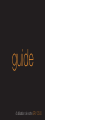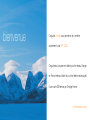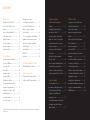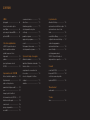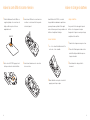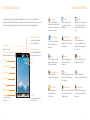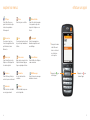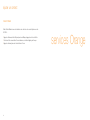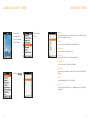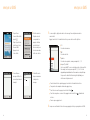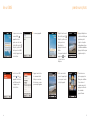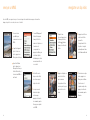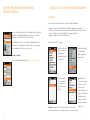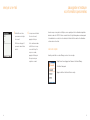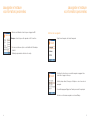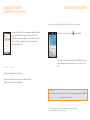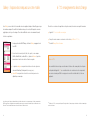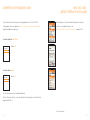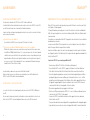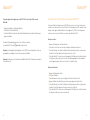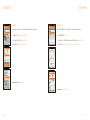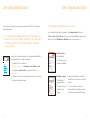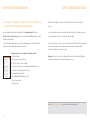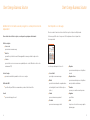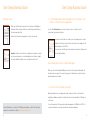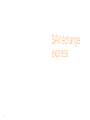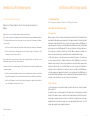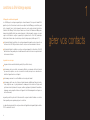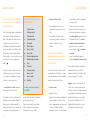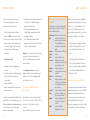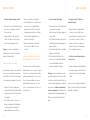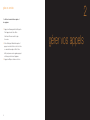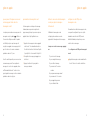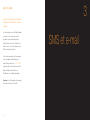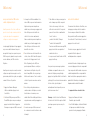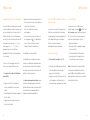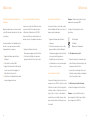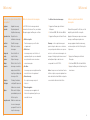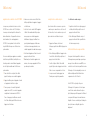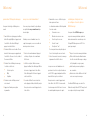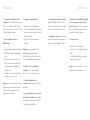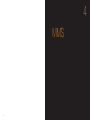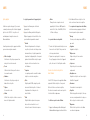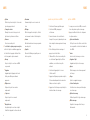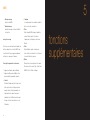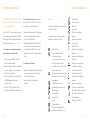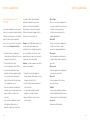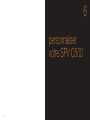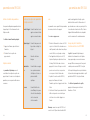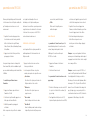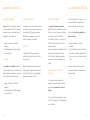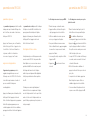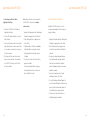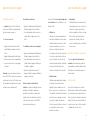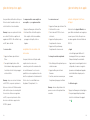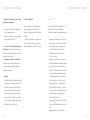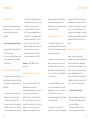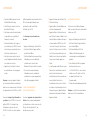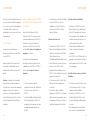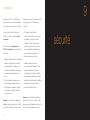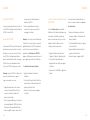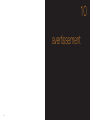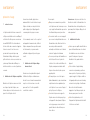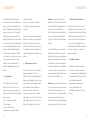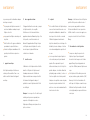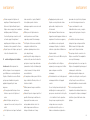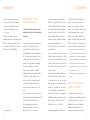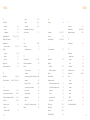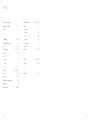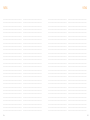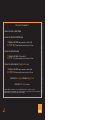ORANGE SPV C500 Le manuel du propriétaire
- Catégorie
- Téléphones portables
- Taper
- Le manuel du propriétaire
Ce manuel convient également à

guide
d’utilisation de votre SPV C500

bienvenue
Ce guide Orange vous permettra de connaître
rapidement votre SPV C500.
Ce guide est uniquement valable pour le réseau Orange
en France métropolitaine et pour les téléphones équipés
d’une carte SIM émise par Orange France.
Communiquons plus

1 gérer vos contacts
stocker le nom et le numéro de
téléphone ............................................. 66
que signifient les abréviations de
mes cartes de contacts ? ..................... 66
créez des cartes de contacts, puis
appelez vos contacts ou envoyez-leur
un e-mail sans avoir à vous souvenir
de leurs coordonnées ........................... 67
rechercher un contact dans la liste
des contacts ........................................ 68
quelles sont les options du menu
Carte de contact ? ............................... 69
utiliser les options du menu Contacts ... 69
ajouter des photos aux contacts ........... 70
composer vos numéros préférés sans
devoir passer par la liste des contacts ... 70
2 gérer vos appels
votre messagerie vocale ....................... 74
personnaliser le message d’accueil ....... 74
gérer les messages efficacement .......... 75
configurer un code PIN pour la
messagerie vocale ................................ 75
consulter la messagerie vocale à partir
de n’importe quel autre téléphone et
depuis l’étranger ................................... 76
3 SMS et e-mail
vous pouvez créer des SMS ou des
e-mails de plusieurs façons .................. 78
saisie de texte standard ........................ 79
gagnez du temps grâce à la saisie
intuitive ................................................. 80
saisir des chiffres à l’aide de la saisie
de texte numérique ............................... 81
options des messages .......................... 81
recevoir un SMS ................................... 81
insérer des modèles de texte dans vos
messages ............................................. 82
recevoir des notifications de réunions ... 82
recevoir des e-mails entiers .................. 83
recevoir des pièces jointes .................... 83
afficher les dossiers de la messagerie .... 84
les options du menu Boîte de réception 85
supprimer des e-mails .......................... 86
enregistrer des e-mails envoyés ............ 87
personnaliser l’affichage des messages 88
envoyer vos e-mails manuellement ........ 88
MSN Messenger ................................... 89
Pour connaître la tarification de l’ensemble des services, consultez la fiche tarifaire Orange en vigueur ou contactez votre
service clients.
sommaire
prise en main
descriptif de votre SPV C500................. 10
insérer la carte SIM et la carte
mémoire................................................ 12
insérer et charger la batterie .................. 13
votre écran d’accueil ............................. 14
explorer les menus ................................ 15
effectuer un appel.................................. 17
recevoir un appel................................... 18
ajouter un contact ................................. 19
services Orange
accéder aux services+ Orange............... 22
les services+ Orange ............................. 23
envoyer un SMS .................................... 24
lire un SMS............................................ 26
prendre une photo................................. 27
envoyer un MMS ................................... 28
enregistrer un clip vidéo......................... 29
visionner des bandes-annonces
cinéma, des clips musicaux... ................ 30
configurer votre compte e-mail
automatiquement................................... 31
envoyer un e-mail .................................. 33
créer votre compte ............................... 35
sauvegarder et restaurer
vos informations personnelles ................ 35
se connecter à Orange World ................ 39
Gallery : l’espace des marques
sur votre mobile..................................... 40
le 712 renseignements directs Orange .. 41
paramétrer votre messagerie vocale....... 42
avec suivi conso, gardez la maîtrise
de votre budget..................................... 43
synchronisation...................................... 44
Bluetooth™ ........................................... 45
s’informer .............................................. 48
Client Orange Business Solution
Client Orange Business Solution ............ 52
SAV échange express
bénéficier du SAV échange express ....... 62
conditions du SAV échange express ...... 63

4 MMS
photographie ........................................ 94
stocker et rechercher des photos
dans l’Album ........................................ 95
ajouter une photo dans un MMS ........... 97
options du MMS ................................... 97
5 fonctions supplémentaires
le SPV C500 permet d’accéder à
Internet à partir d’un ordinateur
portable lorsque vous êtes en
déplacement ........................................ 100
symboles .............................................. 101
gérer les performances de votre
SPV C500 ............................................ 102
6 personnaliser votre SPV C500
afficher et modifier des paramètres ....... 106
téléphonie mobile ................................. 106
quelles sont les options des
paramètres du téléphone mobile ? ........ 106
sons ..................................................... 107
changer de profil et modifier le
fonctionnement de votre SPV C500 ...... 107
utilisation de la liste rapide .................... 108
écran d’accueil ..................................... 109
à propos des paramètres ...................... 110
accessibilité .......................................... 110
connexions de données ........................ 110
date et heure ........................................ 110
informations propriétaire ....................... 111
choix des paramètres de gestion
de l’énergie .......................................... 111
paramètres régionaux ........................... 112
suppression de programmes ................ 112
sécurité ................................................ 112
téléchargement d’une sonnerie ............. 112
choix des paramètres régionaux ........... 115
7 gérer votre temps et vos appels
utilisation du calendrier ......................... 118
importation d’informations du calendrier 119
la liste des tâches ................................. 119
enregistrement de conversations et de
notes vocales ....................................... 120
recherche de l’appelant et de l’heure
de l’appel ............................................. 121
calculatrice ........................................... 123
8 synchronisation
utilisation d’ActiveSync ......................... 126
synchronisation de la Boîte de réception 126
synchronisation des contacts et des
tâches .................................................. 126
serveur Wirefree Orange ....................... 127
configuration du serveur ActiveSync ..... 127
création d’un programme de
synchronisation à distance .................... 128
erreurs ActiveSync ................................ 130
ajout de programmes dans le
SPV C500 à l’aide d’ActiveSync et
élargissement de ses capacités ............ 130
9 sécurité
sécurité du SPV C500 .......................... 134
blocage du SPV C500 .......................... 134
contrôle des numéros disponibles
à partir du SPV C500 ........................... 135
10 avertissement
avertissement ........................................ 138
11 index
index ..................................................... 150
sommaire

- connaître rapidement votre mobile
prise en main

11
allumer
Appuyez quelques
secondes sur
pour allumer et
éteindre votre
téléphone.
port infrarouge
prise écouteurs
Permet de brancher
des écouteurs pour
écouter de la musique
ou pour un appel.
prise chargeur et
de synchronisation
bouton volume
Permet d’ajuster
le volume de
l’oreillette.
bouton appareil
photo
Permet d’accéder
directement à
l’appareil photo.
descriptif de votre SPV C500
objectif de
l’appareil photo
Permet de prendre des
photos ou vidéos à envoyer
par MMS ou à mémoriser
dans votre mobile.
miroir
Permet de réaliser des
autoportraits.
cache de la batterie
10
rejeter/terminer
Appuyez pour rejeter ou
terminer un appel.
touche Retour
Permet de revenir à la page
précédente ou d’effacer le
dernier caractère saisi.
témoin
Clignote en rouge lorsque la
batterie est faible ou pour signaler
qu'un nouveau message est
arrivé, brille en orange en charge
et en vert quand la batterie est
complètement chargée.
touches de commande
Les commandes de ces
touches changent selon
l’application dans laquelle
vous vous trouvez.
touche Activer
Permet d'émettre un appel
ou de répondre à un appel.
touche Accueil
Permet de revenir à l’écran
d’accueil.
joystick de navigation/
touche Entrée
Permet de se déplacer dans les
menus (haut/bas/gauche/droite)
et de valider la sélection faite
à l’écran.
écran
descriptif de votre SPV C500

13
Avant d’utiliser votre SPV C500, vous devez
charger la batterie un minimum de quatre heures
pour une performance optimale. Il faut compter
environ trois heures pour les charges suivantes si la
batterie est complètement déchargée.
insérer la batterie
1 Le + et le – en haut de la batterie doivent être
en face du + et du – du mobile.
2 Glissez la batterie sur les points de contacts et
appuyez pour la cliquer en place.
charger la batterie
Vous pouvez effectuer des appels lorsque la
batterie est en charge mais cela risque
d’augmenter le temps nécessaire pour charger
complètement votre batterie.
1 Branchez votre chargeur sur une prise secteur.
2 Connectez le fil dans la prise à la base de votre
mobile. Ne retirez pas la batterie lorsque vous
chargez votre mobile.
3 Pour débrancher le chargeur, retirez-le
doucement.
12
insérer et charger la batterie
1 Détachez délicatement la carte SIM de son
support en plastique. Ses connecteurs sont
fragiles, veillez à ne pas les toucher en
manipulant la carte.
2 Au dos de votre SPV C500, appuyez sur le
bouton pour enlever le cache de la batterie.
3 Insérez la carte SIM avec les connecteurs dorés
vers le bas. Le coin biseauté doit correspondre
à celui du logement.
4 Insérez la carte mémoire avec les connecteurs
dorés vers le bas.
Carte SIM
insérer la carte SIM et la carte mémoire

15
Messagerie
Permet d’ouvrir la fonction
messagerie où vous pouvez lire
des
SMS, MMS et e-mails ou en
composer de nouveaux.
Contacts
Permet d’ouvrir votre liste
de contacts dans l’ordre
alphabétique.
ActiveSync
Permet de synchroniser votre
téléphone avec votre PC.
Internet Explorer
Permet d’accéder à Internet
directement depuis votre
téléphone.
Paramètres
Permet de paramétrer votre
téléphone en fonction de
vos besoins.
Java
Permet de télécharger et
d’exécuter des applications Java.
Album multimédia
Permet de visualiser et
d’organiser toutes vos photos.
Appels
Permet de savoir qui vous a
appelé et quand grâce à
l’historique des appels.
Orange
Dossier dans le quel vous
trouvez des applications telles
que Mises à jour, Sauvegarde,
Services +, etc.
Calendrier
Permet de noter vos rendez-vous
et de consulter votre planning
pour le jour, la semaine ou le
mois.
Appareil photo
Permet de prendre des photos
à l’aide de l’objectif au dos de
votre téléphone.
Caméra
Permet de prendre des clips vidéo
à l’aide de l’objectif au dos de
votre téléphone.
Notes vocales
Permet d’enregistrer vos
conversations ou vos
notes vocales.
Numér. Rapide
Affiche les contacts pour lesquels
vous avez créé des numéros
d’appel abrégés.
Photo appelant
Permet d’ajouter des photos à
vos contacts dans votre carnet
d’adresses.
14
explorer les menusvotre écran d’accueil
Contacts
Journal des appels
Bluetooth
TM
Bluetooth est actif.
Indicateur de batterie
Les quatre barres indiquent
votre niveau de batterie.
GPRS
Signale que le GPRS est détecté.
Messagerie
Calendrier
Photo
Orange World
L’écran d’accueil est votre point de départ vers la plupart des services et fonctions de votre SPV C500.
Utilisez le joystick verticalement pour passer d'un onglet à l'autre. Dirigez le joystick vers la droite pour accéder
aux sous-menus des applications. Appuyez sur la touche Entrée pour accéder à l’application désirée.
Démarrer
Accédez directement
aux menus.
Contacts
Accédez directement à votre
liste de contacts.
Connexion au réseau
Les trois barres indiquent le
niveau d’intensité du réseau.
Date
Heure

17
1 Composez le numéro
à dix chiffres sur le
clavier ou choisissez
un contact dans
votre répertoire.
2 Appuyez sur pour
activer l’appel.
3 Appuyez sur pour
terminer l’appel.
16
explorer les menus
Tâches
Permet de gérer vos activités.
Accessoires
Dossier dans le quel vous
trouvez des applications telles
que Calculatrice, Liaison
Modem, etc.
Jeux
Dossier dans lequel vous trouvez
des jeux tels que Jawbreaker et
Solitaire.
Windows Media
Permet d’écouter de la musique
et de regarder des clips vidéo
depuis votre téléphone ou via
Internet.
Calculatrice
Accédez directement à la
calculatrice.
Liaison Modem
Permet d’utiliser votre téléphone
comme un modem.
Jawbreaker
Permet de tester votre habileté
avec un jeu passionnant.
Solitaire
Jouez au Solitaire lorsque vous
avez du temps libre.
MSN Messenger
Permet d’envoyer des messages
instantanés à vos amis.
Mises à jour
Permet de mettre à jour votre
téléphone en téléchargeant les
tous derniers logiciels.
Sauvegarde
Permet de sauvegarder vos
informations importantes sur le
serveur Orange.
Services +
Permet d’être au goût du jour
sur les infos qui vous intéressent.
Prise en main
Guide de prise en main de votre
téléphone décrivant étape par
étape ses principales fonctions.
PV Player
Packet Video Player vous
permet de visionner des clips
vidéo, même pendant un
téléchargement.
effectuer un appel

19
1 Depuis l’écran
d’accueil, faites défiler
jusqu’à .
Dirigez le joystick vers
la droite, puis vers le
bas pour choisir
Nouveau contact.
Appuyez sur la
touche Entrée.
2 L’écran Contact
s’affiche. Saisissez les
détails de votre contact
dans les champs
appropriés. Lorsque
vous avez fini, appuyez
sur la touche de
commande gauche
Terminé.
3 Une liste de vos
contacts s’affiche.
A droite de chaque
nom, vous verrez un
symbole. Ce symbole
correspond à l’endroit
où vous avez
enregistré les
données.
Par exemple,
correspond au
numéro mobile.
18
recevoir un appel
1 Lorsque votre mobile sonne,
appuyez sur la touche de
commande gauche Accepter
ou sur pour répondre
à l’appel.
2 Appuyez sur la touche de
commande droite Rejeter
ou sur pour ignorer ou
terminer l’appel.
ajouter un contact

services Orange
20
ajouter un contact
Contact Wizard
Utilisez Contact Wizard si vous voulez transférer des contacts de votre ancien téléphone sur votre
SPV C500.
1 Appuyez sur Démarrer, faites défiler jusqu’au dossier Orange et appuyez sur la touche Entrée.
2 Sélectionnez Prise en main. Dans l’écran de bienvenue, sélectionnez Appels, puis Essayer.
3 Appuyez sur Suivant, puis suivez les instructions à l’écran.

23
■
annuaire
pour joindre facilement votre correspondant sans même connaître son numéro,
grâce aux renseignements directs.
■
kiosque
des services pour vous faire plaisir ou vous simplifier la vie !
■
messagerie
pour accéder à votre messagerie vocale.
■
suivi-conso
pour connaître en direct votre solde de communications.
■
service clients
à votre service pour toute question ou information.
■
renvoi appel
pour faire suivre vos appels vers un autre numéro du réseau fixe ou mobile en
France.
■
SMS
pour communiquer par écrit en toute discrétion.
■
le club
pour vous détendre, rendez-vous sur le club Orange pour jouer et... gagner de
nombreux lots.
22
les services+ Orangeaccéder aux services+ Orange
1 Pour accéder au
menu, appuyez sur la
touche de commande
gauche Démarrer.
3 Choisissez dans
la liste.
2 Sélectionnez .

25
5 Le curseur clignote, prêt pour la saisie de votre message. Vous avez plusieurs modes de
saisie de texte.
Appuyez sur la touche * et maintenez-la enfoncée pour accéder à une liste d'options :
■
123
Pour entrer des numéros.
■
ABC
Pour entrer du texte.
■
Symboles
Pour entrer des symboles, comme par exemple @, !, ?, $.
■
Français (T9) : intuitif
Avec le mode intuitif T9, vous ne devez taper qu’une touche par lettre.
Par exemple, le mot orange correspond à 6, 7, 2, 6, 4 et 3. Le mot
n’apparaîtra pas immédiatement sur l’écran mais ne vous inquiétez pas.
Vous pouvez les faire défiler à l’aide du joystick (haut/bas) pour
sélectionner entre plusieurs mots.
■
Pour obtenir une liste de symboles, appuyez sur la touche # et maintenez-la enfoncée.
■
Pour permuter entre majuscule et minuscule, appuyez sur
*
.
■
Pour effacer un caractère, appuyez sur la touche Retour .
■
Pour effacer une phrase ou un mot entier, appuyez sur la touche Retour et maintenez-la
enfoncée .
■
Pour un espace, appuyez sur # .
6 Lorsque vous avez terminé d’écrire votre message, appuyez sur Envoyer pour expédier votre SMS.
24
envoyer un SMS
4 Faites défiler vers le
bas pour commencer
à rédiger votre
message.
1 Depuis l’écran
d’accueil, faites défiler
jusqu’à .
Dirigez le joystick vers
la droite pour choisir
Nouveau SMS.
Appuyez sur la
touche Entrée.
envoyer un SMS
2 L’écran Nouveau
message s’affiche et le
curseur clignote dans le
champ À:.
3 Entrez le numéro de
téléphone de votre
correspondant ou
appuyez sur Menu,
puis sélectionnez
Insérer contact pour
choisir un nom dans
la liste des contacts.
Paul
Bonjour

27
prendre une photo
1 Depuis l’écran d’accueil,
faites défiler jusqu’à .
Dirigez le joystick vers la
droite pour choisir
Nouvelle photo.
Appuyez sur la touche
Entrée.
Vous pouvez également
appuyer sur sur le
côté droit de votre
téléphone.
2 Votre écran devient le
viseur de l'appareil photo
et vous pouvez cadrer
votre photographie.
3 Appuyez sur Capture ou
sur la touche Entrée pour
prendre une photo.
La photo s’enregistre
automatiquement dans
votre Album multimédia.
Appuyez sur Retour pour
reprendre une photo.
4 Pour visionner vos
photos, appuyez sur
Menu, puis sur Album.
Pour retourner et
reprendre une photo,
appuyez sur la touche
de commande
gauche Caméra.
26
lire un SMS
3 Le message apparaît.
4 Appuyez sur la touche
de commande droite
Menu pour ouvrir une
liste de menu, comme
par exemple Supprimer.
1 Lorsque vous recevez un
nouveau SMS,
apparaît en haut à
gauche sur votre écran.
Faites défiler jusqu’à .
Dirigez le joystick vers la
droite pour choisir SMS
non lu(s). Appuyez sur la
touche Entrée.
2 La liste de vos SMS
non-lus et lus
apparaît. Sélectionnez
un SMS dans la liste
et appuyez sur la
touche Entrée.

29
enregistrer un clip vidéo
1 Depuis l’écran
d’accueil, appuyez sur
Démarrer, puis faites
défiler à Caméra.
Appuyez sur la touche
Entrée.
2 Appuyez sur Capture ou
sur la touche Entrée
pour commencer
l’enregistrement. Vous
verrez un point rouge en
bas à droite de votre
écran.
4 Pour visionner vos clips
vidéos, appuyez sur
Menu, puis sur Album.
Pour retourner et
reprendre un clip vidéo,
appuyez sur la touche
de commande gauche
Caméra.
3 Appuyez sur Arrêter ou
sur la touche Entrée
pour arrêter
l’enregistrement. Votre
clip vidéo s’enregistre
automatiquement dans
votre Album multimédia.
28
envoyer un MMS
Avec les MMS, vous pouvez envoyer et recevoir depuis votre mobile des messages contenant des
images, des photos en couleur, des sons et du texte.
1 Vous avez deux
possibilités pour
commencer à créer un
MMS :
■ A partir de l’appareil
photo. Prenez une
photo, appuyez sur
Menu, puis sur Envoyer.
3 Faites défiler vers le
bas pour entrer l’objet
de votre message et
rédiger votre texte.
4 Lorsque vous avez
terminé de rédiger
votre message
appuyez sur la touche
de commande gauche
Envoyer pour expédier
votre MMS.
■ A partir de l’Album
photo. Appuyez sur
Menu puis sur Envoyer.
Faites défiler à droite et
choisissez via MMS ou
via E-mail.
2 L’écran MMS apparaît.
Faites défiler jusqu’au
champ A:. Entrez le
numéro de téléphone ou
l’e-mail de votre
correspondant ou
appuyez sur Menu, puis
sélectionnez Ajouter
destinataire pour choisir
un nom dans la liste de
vos contacts.

31
configurer votre compte e-mail automatiquement
Email Wizard
Si vous voulez de l’aide pour paramétrer votre compte e-mail, utilisez Email Wizard.
1 Appuyez sur Démarrer, faites défiler jusqu’au dossier Orange et appuyez sur la touche Entrée.
2 Sélectionnez Prise en main. Dans l’écran de bienvenue, sélectionnez E-mail. Faites défiler vers la droite
avec la touche Entrée pour accéder à la tabulation 2, puis appuyez sur Essayer.
3 Appuyez sur Suivant, puis suivez les instructions à l’écran.
1 Depuis l’écran d’accueil,
appuyez sur Démarrer.
Messagerie est en
surbrillance. Appuyez sur
la touche Entrée.
3 Appuyez sur Menu, puis
faites défiler jusqu’à
Options et appuyez sur
la touche Entrée.
2 Vous entrez dans votre
boîte de réception des
SMS, e-mails et MMS.
Appuyez sur Courrier
Outlook.
4 Faites défiler jusqu'à
Config. comptes. Appuyez
sur Menu et choisissez
Nouveau. Suivez les
instructions affichées sur les
écrans (voir le tableau page
suivante). Appuyez sur
Suivant pour continuer ou
sur Annuler pour mettre fin
à la procédure.
30
visionner des bandes-annonces cinéma,
des clips musicaux...
Visionner des vidéos sur votre mobile. C'est désormais possible ! Rejoignez dès
maintenant le portail Orange World, rubrique Loisirs : plus de 100 clips vidéo
disponibles... Et des nouveautés à découvrir tous les jours !
Actualité (flash infos en direct), sport en images, cinéma (bandes-annonces de
films à l'affiche...), musique (clips de nouveautés, interviews...), humour, mode...
Une programmation riche et variée pour tous les goûts.
La vidéo sur le moble :
c'est en avant-première sur Orange World, Orange World > Loisirs > Vidéos .
Remarques : quel que soit votre serveur de messagerie le serveur de courrier
sortant est smtp.orange.fr. Le mot de passe demandé est votre mot de passe mail.
Sinon, suivez les instructions ci-dessous:

33
envoyer un e-mail
1 Depuis l’écran
d’accueil, appuyez
sur Démarrer.
Messagerie est
en surbrillance.
Appuyez sur la
touche
Entrée.
2 Sélectionnez la
boîte e-mail à
utiliser (ActiveSync
pour envoyer via le
PC à la prochaine
synchronisation ou
à un compte que
vous avez ajouté)
et appuyez sur la
touche Entrée.
4 Entrez l’adresse e-mail
de votre correspondant
ou appuyez sur Menu,
puis sélectionnez Insérer
contact pour choisir un
nom dans la liste de
vos contacts.
3 Sélectionnez Nouveau.
32
configurer votre compte e-mail automatiquement
Tous les paramètres que vous devez utiliser sur votre SPV C500 se trouvent dans le tableau ci-dessous.
Attention : Le mot de passe demandé n’est pas le mot de passe du portail Orange mais de votre mail Orange.
Vous pouvez le retrouver en allant sur le site Orange.fr dans Communiquer>Mail>Options>Profil>Mot
de passe.
Dès que vous avez terminé, l’écran Installation terminée apparaît.
Appuyez sur Terminé pour enregistrer le compte.
Pour commencer à utiliser la messagerie électronique, vous devez sélectionner le compte e-mail souhaité dans
la boîte de réception puis cliquer sur Envoyer/Recevoir dans le Menu.
Paramètres Si vous possédez une Si vous possédez une
adresse e-mail Orange adresse e-mail autre
que Orange
Votre nom Nom et prénom Nom et prénom
Adresse e-mail Mon n° mobile Orange @orange.fr*
________@_________.__
Type de serveur POP3 POP3 ou IMAP4
Serveur de courrier entrant pop3.orange.fr ___________________
Serveur de courrier sortant smtp.orange.fr** smtp.orange.fr**
Réseau Internet Internet
Nom d’utilisateur Mon n° mobile Orange* ou mon alias Nom d’utilisateur mail
Mot de passe Mot de passe mail Orange* Mot de passe mail
Domaine (le cas échéant)
* Vous aurez reçu ces paramètres lors de la création initiale de votre adresse e-mail Orange. Vous pouvez les retrouver sur
Orange.fr dans votre profil mail.
** Quel que soit votre serveur d’e-mails.

35
sauvegarder et restaurer
vos informations personnelles
Assurez-vous que si vous perdez votre téléphone, vous ne perdrez pas toutes les informations importantes
mémorisées dans votre SPV C500. Via une connexion Internet, le logiciel Sauvegarde assure la sauvegarde
et la restauration de vos contacts, de votre calendrier, des fichiers de Mes documents et des informations
contenues dans votre carte
SIM.
créer votre compte
Avant de pouvoir utiliser ces services Orange, vous devez créer un compte.
1 Depuis l’écran d’accueil, appuyez sur Démarrer et sélectionnez Orange.
2 Sélectionnez Sauvegarde.
3 Appuyez sur Menu et sélectionnez Créer un compte.
34
envoyer un e-mail
5 Faites défiler vers le bas
pour commencer à rédiger
votre e-mail.
Référez-vous à la page 23
pour savoir comment entrer
du texte.
6 Lorsque vous avez terminé
d’écrire votre e-mail,
appuyez sur Envoyer.
Votre e-mail sera mis dans
la Boîte d’envoi. Lorsque
vous voulez êtes prêt à
envoyer vos e-mails,
appuyez sur Menu, puis
Envoyer/recevoir pour
expédier vos e-mails.

37
effectuer une sauvegarde
1 Depuis l’écran Sauvegarde, sélectionnez Sauvegarder.
2 Sélectionnez les éléments que vous souhaitez sauvegarder en appuyant sur la
touche Entrée et appuyez sur Envoyer.
Patientez quelques instants, le temps que le téléphone se connecte au service de
sauvegarde.
3 L’écran Historique apparaît. Appuyez sur Terminé pour revenir à l’écran principal.
Vos données sont désormais sauvegardées sur le serveur Orange.
sauvegarder et restaurer
vos informations personnelles
36
4 Entrez un nom d’utilisateur et un mot de passe et appuyez sur OK.
Remarque : votre mot de passe doit comprendre de 6 à 32 caractères.
5 Un écran vous informe au sujet de vos droits relatifs à la loi “Informatique
et libertés”.
Confirmez pour poursuivre la création de votre compte.
sauvegarder et restaurer
vos informations personnelles

39
se connecter à Orange World
Vous accédez à une multitude de services
(1)
directement sur l’écran de votre mobile.
Astuce expert
Si vous n’arrivez pas à accéder à ces services, vous pouvez télécharger tous les paramètres sur le WEB
www.orange.fr > mon mobile ou en appelant votre service clients.
(1)
L’accès ou l’utilisation de certains services peut être soumis à des conditions tarifaires spécifiques.
Ces conditions sont indiquées avant l’achat et/ou l’utilisation.
A partir de l’écran d’accueil, sélectionnez , puis Orange World.
Si votre mobile provient d’un kit mobicarte ou d’un coffret Orange, la connexion
se lancera automatiquement sur Orange World. Sinon, contactez votre service
clients.
38
4 Vous pouvez également effectuer des sauvegardes automatiques. Depuis l’écran
d’accueil, sélectionnez Options et appuyez sur la touche Entrée. Cochez
Programmer les sauvegardes en appuyant sur la touche Entrée, déterminez la
fréquence et l’heure des sauvegardes, puis les données que vous désirez
sauvegarder. Appuyez sur OK.
restaurer vos données
1 Depuis l’écran Sauvegarde, sélectionnez Restaurer.
2 Sélectionnez les éléments que vous désirez restaurer et appuyez sur Suivant.
Appuyez sur Terminé pour revenir à l’écran principal.
sauvegarder et restaurer
vos informations personnelles
La page est en cours de chargement...
La page est en cours de chargement...
La page est en cours de chargement...
La page est en cours de chargement...
La page est en cours de chargement...
La page est en cours de chargement...
La page est en cours de chargement...
La page est en cours de chargement...
La page est en cours de chargement...
La page est en cours de chargement...
La page est en cours de chargement...
La page est en cours de chargement...
La page est en cours de chargement...
La page est en cours de chargement...
La page est en cours de chargement...
La page est en cours de chargement...
La page est en cours de chargement...
La page est en cours de chargement...
La page est en cours de chargement...
La page est en cours de chargement...
La page est en cours de chargement...
La page est en cours de chargement...
La page est en cours de chargement...
La page est en cours de chargement...
La page est en cours de chargement...
La page est en cours de chargement...
La page est en cours de chargement...
La page est en cours de chargement...
La page est en cours de chargement...
La page est en cours de chargement...
La page est en cours de chargement...
La page est en cours de chargement...
La page est en cours de chargement...
La page est en cours de chargement...
La page est en cours de chargement...
La page est en cours de chargement...
La page est en cours de chargement...
La page est en cours de chargement...
La page est en cours de chargement...
La page est en cours de chargement...
La page est en cours de chargement...
La page est en cours de chargement...
La page est en cours de chargement...
La page est en cours de chargement...
La page est en cours de chargement...
La page est en cours de chargement...
La page est en cours de chargement...
La page est en cours de chargement...
La page est en cours de chargement...
La page est en cours de chargement...
La page est en cours de chargement...
La page est en cours de chargement...
La page est en cours de chargement...
La page est en cours de chargement...
La page est en cours de chargement...
La page est en cours de chargement...
La page est en cours de chargement...
La page est en cours de chargement...
La page est en cours de chargement...
-
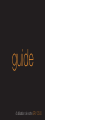 1
1
-
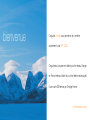 2
2
-
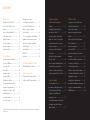 3
3
-
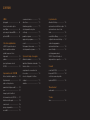 4
4
-
 5
5
-
 6
6
-
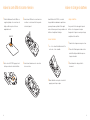 7
7
-
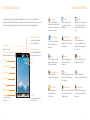 8
8
-
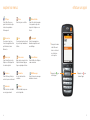 9
9
-
 10
10
-
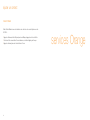 11
11
-
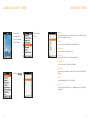 12
12
-
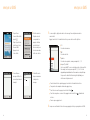 13
13
-
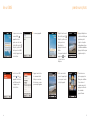 14
14
-
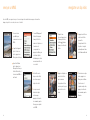 15
15
-
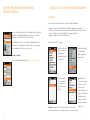 16
16
-
 17
17
-
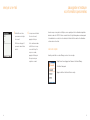 18
18
-
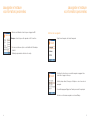 19
19
-
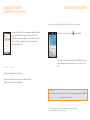 20
20
-
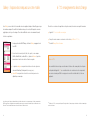 21
21
-
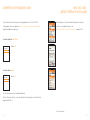 22
22
-
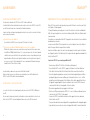 23
23
-
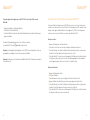 24
24
-
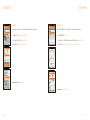 25
25
-
 26
26
-
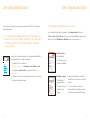 27
27
-
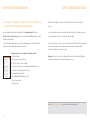 28
28
-
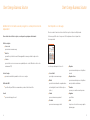 29
29
-
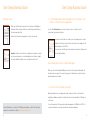 30
30
-
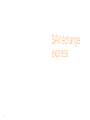 31
31
-
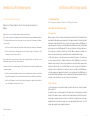 32
32
-
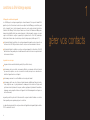 33
33
-
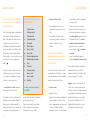 34
34
-
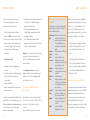 35
35
-
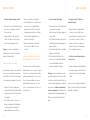 36
36
-
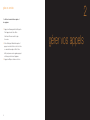 37
37
-
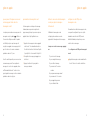 38
38
-
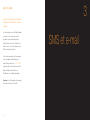 39
39
-
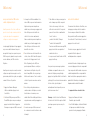 40
40
-
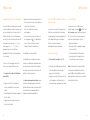 41
41
-
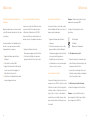 42
42
-
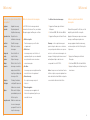 43
43
-
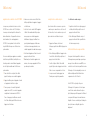 44
44
-
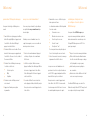 45
45
-
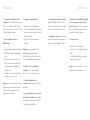 46
46
-
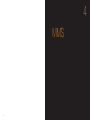 47
47
-
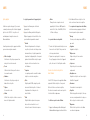 48
48
-
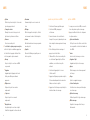 49
49
-
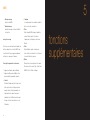 50
50
-
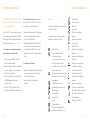 51
51
-
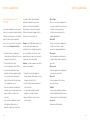 52
52
-
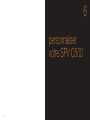 53
53
-
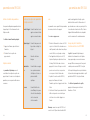 54
54
-
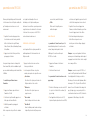 55
55
-
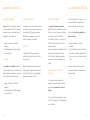 56
56
-
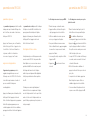 57
57
-
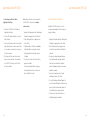 58
58
-
 59
59
-
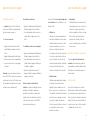 60
60
-
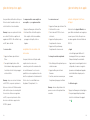 61
61
-
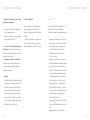 62
62
-
 63
63
-
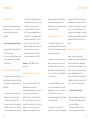 64
64
-
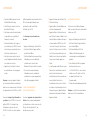 65
65
-
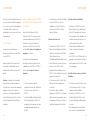 66
66
-
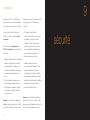 67
67
-
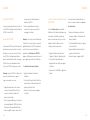 68
68
-
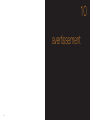 69
69
-
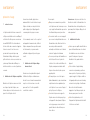 70
70
-
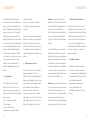 71
71
-
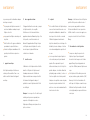 72
72
-
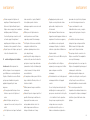 73
73
-
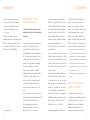 74
74
-
 75
75
-
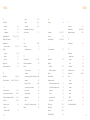 76
76
-
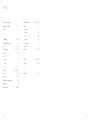 77
77
-
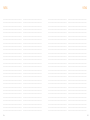 78
78
-
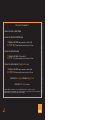 79
79
ORANGE SPV C500 Le manuel du propriétaire
- Catégorie
- Téléphones portables
- Taper
- Le manuel du propriétaire
- Ce manuel convient également à
Documents connexes
Autres documents
-
LG L1100.TURCO Manuel utilisateur
-
LG GU280.AVDHRD Manuel utilisateur
-
Sagem myPhone Mode d'emploi
-
LG KC910.AUAETN Manuel utilisateur
-
LG GW520.ASLOSV Manuel utilisateur
-
LG F7250 Le manuel du propriétaire
-
LG KM570.AESPBK Manuel utilisateur
-
Samsung GALAXY ACE GT-S5830 Manuel utilisateur
-
LG KF700.AOREBS Manuel utilisateur
-
Samsung GT-S5839I Mode d'emploi